YoRuMSuZ
Biz işimize bakalım...
Kimi zaman resimler üzerindeki uzun yazıları (link, şiir, sözler vs) normal yazı türüne çevirerek başka amalar için kullanmak isteyebiliriz. Metin karmaşık karakterlerden veya uzun olduğunda resme bakarak tümünü yazman son derece güç olabilir.
Örneğin az önce benim aşağıdaki linki adres satırına yazmam gerekti ve bu link resim olarak verilmişti. (Gerçi link boşmuş boşuna uğraştım?).

Bunun için kullanabileceğiniz programlar var elbette ama pratik şekilde online hizmet veren siteler üzerinden de bunu yapmak son derece pratik ve zaman kazandırıyor. Hem bilgisayarınızı ek küçük işler için, büyük boyutlu OCR programları kurarak yormak zorunda kalmıyorsunuz.
Gelelim resim üzerindeki yazıları çevirmemize yarayan online OCR sitelerinee...
1)
Google’un bu iki hizmeti ile resimden metni ayırmak gayet kolay ve sonuç mükemmele yakın. İlk başta kullanımı biraz zor gibi gelebilir ama öyle değil, alıştığınızda bir dakikanızı bile almıyor.
Öncelikle drive.google.com adresine giderek drive hesabınıza metnin ayırılacağı resmi yüklüyorsunuz. Resim yüklendikten sonra dosyalarınız arasında resmi bulup, sağ tıklayarak Birlikte aç > Google Dökümanlar komutunu veriyorsunuz.
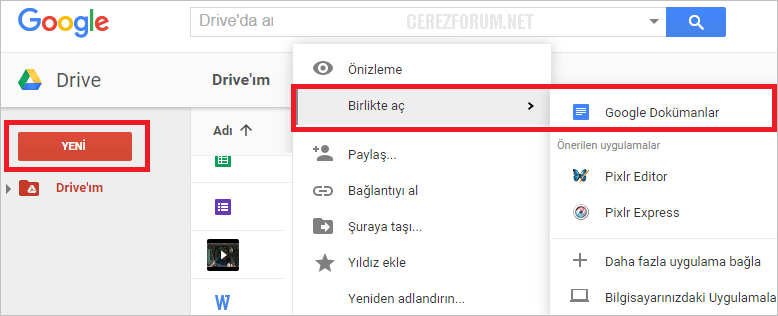
Birkaç saniye sonra resim dosyası Google Docs ile açılıyor ve resmin bir alt sayfasında metninde ayrıştırılmış olduğunu görüyorsunuz. Yani Google bunu siz söylemeden yapıyor.
Ama dikkat edin! Eğer Google Docs’u açıp oradan resmi seçerseniz metin ayırma işlemini yapmıyor.
2.)
Düşük resim kalitesinde bile iyi sonuç verebilen ikinci seçenek. Örneğin diğer rakipler aynı resimde “metin bulunamadı” hatası verirken, onlineocr, yazıyı %90 başarı ile ayırabiliyor. Ama tabiki Google kadar başarılı değil.
Resmi seçiyorsunuz, Turkish dil seçeneğini seçiyor, çıkış formatını txt veya docx seçiyor, ardından güvenlik doğrulamasını girip Convert butonuna tıklıyorsunuz. (Resimdeki yazılar ne kadar net okunabiliyorsa sonuç o kadar iyi oluyor.)
3.)
Resim kalitesi kötüyse dönüştürme yapmayı red ediyor ancak, internetteki diğer rakiplerine göre işini iyi yaptığı söylenebilir. Eğer “bazı harf hatalarını kabul ederim, düzeltirim ve üstteki diğer iki seçeneği kullanamam” diyorsanız kullanılabilir.
Resmi seçiyorsunuz, Turkish dil seçeneğini seçiyor, çıkış formatını seçip, ardından güvenlik doğrulamasını geçip Process butonuna tıklıyorsunuz. İşlem tamamlandığında karşınıza gelen bağlantıdan metni görüntüleyebilir ve kopyalayabilirsiniz.
4.)
Not: Bu site en üstteki resim üzerindeki yazıyı tam olarak alamadı.
Neredeyse yukarıdaki iki rakibi ile aynı başarıyı gösteriyor. Tabiki Türkçe seçmenize rağmen bazı harfleri yanlış algılıyor ama tek tek yazmaktan iyidir. Diğer alternatiflere birşey olması halinde tercih edilebilir.
5.)
Not: Bu site daha çok pdf dokümanları ile iyi çalışıyor ve diğerlerine göre çok yavaş. Yukarıdaki resim üzerinde yazıyı doğru çevirmekten oldukça uzak.
Resimden metin ayıran bir başka online dönüştürücü.. Fakat Türkçe dil desteği yok, bu sebeple de çevirilen metin epey katliama uğruyor. Eğer Türkçe karakterler yer almayan metin çevirecekseniz kullanılabilir.
Bunlar haricinde daha birçok seçenek var ama emin olun ki yukarıda saydıklarım neredeyse en iyiler. Tabi bunlar haricinde Microsoft’un, Adobe’un da paralı çözümleri mevcut ama ben sizlere pek bilinmeyeni, ücretsiz olanı paylaşıyorum. Eğer sizinde bildiğiniz yöntemler, uygulamalar varsa yorum bölümünden yazabilirsiniz.
Örneğin az önce benim aşağıdaki linki adres satırına yazmam gerekti ve bu link resim olarak verilmişti. (Gerçi link boşmuş boşuna uğraştım?).
Bunun için kullanabileceğiniz programlar var elbette ama pratik şekilde online hizmet veren siteler üzerinden de bunu yapmak son derece pratik ve zaman kazandırıyor. Hem bilgisayarınızı ek küçük işler için, büyük boyutlu OCR programları kurarak yormak zorunda kalmıyorsunuz.
Gelelim resim üzerindeki yazıları çevirmemize yarayan online OCR sitelerinee...
1)
Bağlantıyı görüntüleme izniniz yok, görüntülemek için:
Giriş yapın veya üye olun.
&
Bağlantıyı görüntüleme izniniz yok, görüntülemek için:
Giriş yapın veya üye olun.
Google’un bu iki hizmeti ile resimden metni ayırmak gayet kolay ve sonuç mükemmele yakın. İlk başta kullanımı biraz zor gibi gelebilir ama öyle değil, alıştığınızda bir dakikanızı bile almıyor.
Öncelikle drive.google.com adresine giderek drive hesabınıza metnin ayırılacağı resmi yüklüyorsunuz. Resim yüklendikten sonra dosyalarınız arasında resmi bulup, sağ tıklayarak Birlikte aç > Google Dökümanlar komutunu veriyorsunuz.
Birkaç saniye sonra resim dosyası Google Docs ile açılıyor ve resmin bir alt sayfasında metninde ayrıştırılmış olduğunu görüyorsunuz. Yani Google bunu siz söylemeden yapıyor.
Ama dikkat edin! Eğer Google Docs’u açıp oradan resmi seçerseniz metin ayırma işlemini yapmıyor.
2.)
Bağlantıyı görüntüleme izniniz yok, görüntülemek için:
Giriş yapın veya üye olun.
Düşük resim kalitesinde bile iyi sonuç verebilen ikinci seçenek. Örneğin diğer rakipler aynı resimde “metin bulunamadı” hatası verirken, onlineocr, yazıyı %90 başarı ile ayırabiliyor. Ama tabiki Google kadar başarılı değil.
Resmi seçiyorsunuz, Turkish dil seçeneğini seçiyor, çıkış formatını txt veya docx seçiyor, ardından güvenlik doğrulamasını girip Convert butonuna tıklıyorsunuz. (Resimdeki yazılar ne kadar net okunabiliyorsa sonuç o kadar iyi oluyor.)
3.)
Bağlantıyı görüntüleme izniniz yok, görüntülemek için:
Giriş yapın veya üye olun.
Resim kalitesi kötüyse dönüştürme yapmayı red ediyor ancak, internetteki diğer rakiplerine göre işini iyi yaptığı söylenebilir. Eğer “bazı harf hatalarını kabul ederim, düzeltirim ve üstteki diğer iki seçeneği kullanamam” diyorsanız kullanılabilir.
Resmi seçiyorsunuz, Turkish dil seçeneğini seçiyor, çıkış formatını seçip, ardından güvenlik doğrulamasını geçip Process butonuna tıklıyorsunuz. İşlem tamamlandığında karşınıza gelen bağlantıdan metni görüntüleyebilir ve kopyalayabilirsiniz.
4.)
Bağlantıyı görüntüleme izniniz yok, görüntülemek için:
Giriş yapın veya üye olun.
Not: Bu site en üstteki resim üzerindeki yazıyı tam olarak alamadı.
Neredeyse yukarıdaki iki rakibi ile aynı başarıyı gösteriyor. Tabiki Türkçe seçmenize rağmen bazı harfleri yanlış algılıyor ama tek tek yazmaktan iyidir. Diğer alternatiflere birşey olması halinde tercih edilebilir.
5.)
Bağlantıyı görüntüleme izniniz yok, görüntülemek için:
Giriş yapın veya üye olun.
Not: Bu site daha çok pdf dokümanları ile iyi çalışıyor ve diğerlerine göre çok yavaş. Yukarıdaki resim üzerinde yazıyı doğru çevirmekten oldukça uzak.
Resimden metin ayıran bir başka online dönüştürücü.. Fakat Türkçe dil desteği yok, bu sebeple de çevirilen metin epey katliama uğruyor. Eğer Türkçe karakterler yer almayan metin çevirecekseniz kullanılabilir.
Bunlar haricinde daha birçok seçenek var ama emin olun ki yukarıda saydıklarım neredeyse en iyiler. Tabi bunlar haricinde Microsoft’un, Adobe’un da paralı çözümleri mevcut ama ben sizlere pek bilinmeyeni, ücretsiz olanı paylaşıyorum. Eğer sizinde bildiğiniz yöntemler, uygulamalar varsa yorum bölümünden yazabilirsiniz.
